Comment définir l’accès au dossier refusé sur un ordinateur public ?
- Accueil
- Astuces
- Cryptage de données
- Comment définir l’accès au dossier refusé sur un ordinateur public ?
Résumé
Dans notre vie quotidienne, nous enregistrons de nombreux fichiers privés dans l’ordinateur. Si vous utilisez un ordinateur public, il est essentiel de définir l’accès au dossier personnel refusé. Par ailleurs, lorsque vous devez partager des fichiers avec d’autres utilisateurs, vous pouvez définir des paramètres sur les fichiers partagés.
Pourquoi il est nécessaire de définir l’accès au dossier refusé ?
Pourquoi il est nécessaire de définir l’accès au dossier refusé ?
- Méthode 1 : Modifier les propriétés du dossier sous Windows
- Méthode 2 : Utiliser Renee SecureSilo
- Méthode 3 : Utiliser Renee File Protector
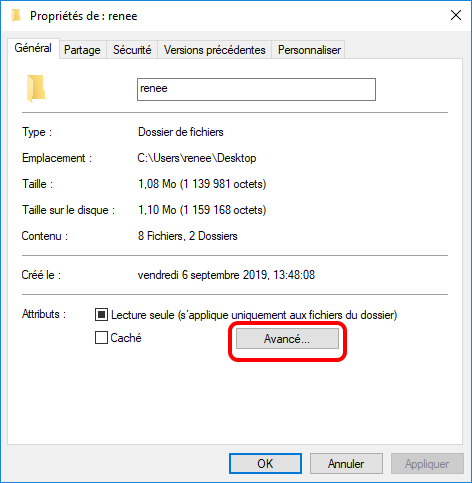
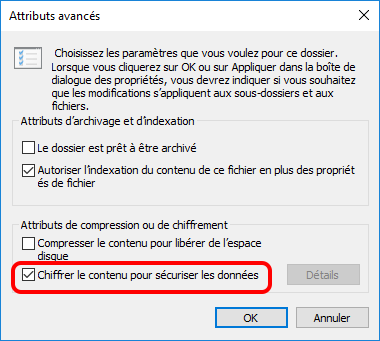
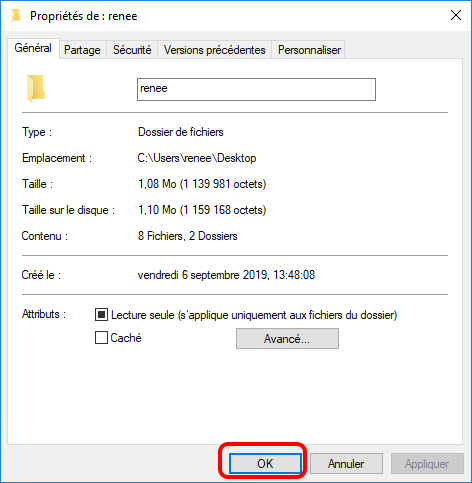

Cryptage rapide Avec la technologie de disque virtuel crypté, le chiffrement de fichiers peut se terminer en 1 seconde.
Utilisation simple Proposer une interface simple et intuitive.
Bon chiffrement Appliquer l’algorithme de chiffrement AES256 avec le format non publié.
Chiffrement de divers types de fichiers Chiffrer des photos, des vidéos, des documents Office et des applications.
Protection des données complète Protéger le périphérique USB, cacher des fichiers, déguiser des fichiers et gérer les mots de passe.
Cryptage rapide Avec la technologie de disque virtuel crypté, le chiffrement de fichiers peut se terminer en 1 seconde
Utilisation simple Proposer une interface simple et intuitive.
Bon chiffrement Appliquer l’algorithme de chiffrement AES256 avec le format non publié.
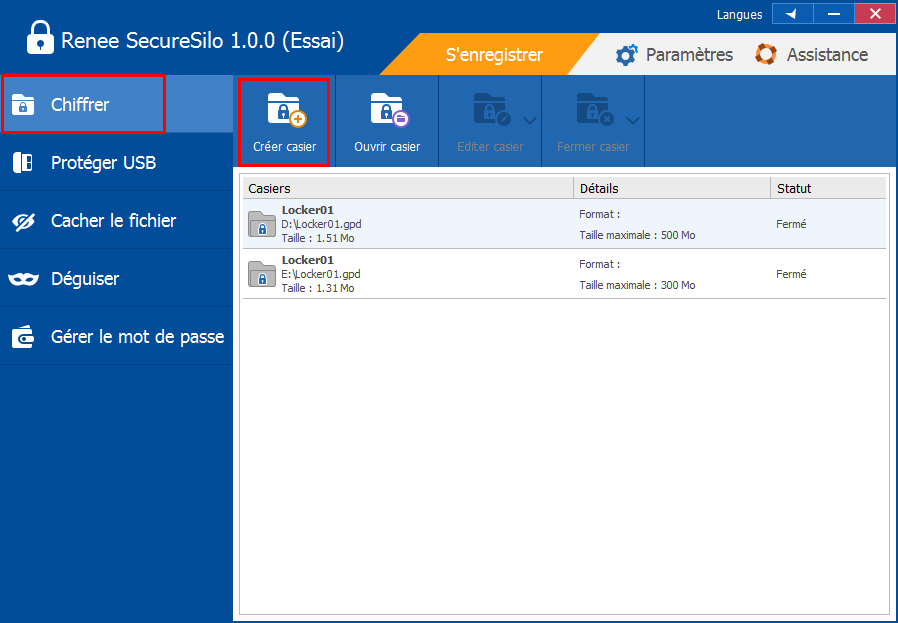
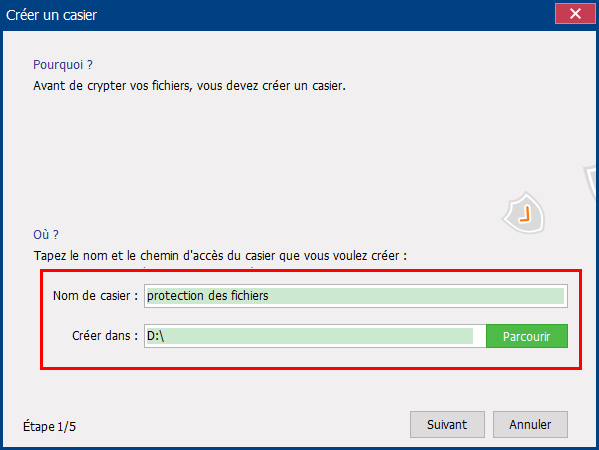
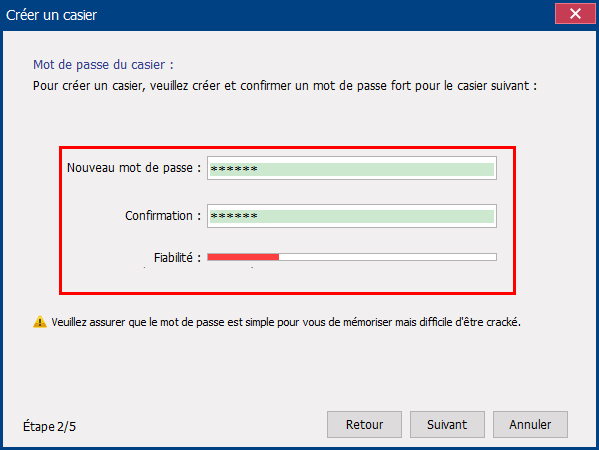
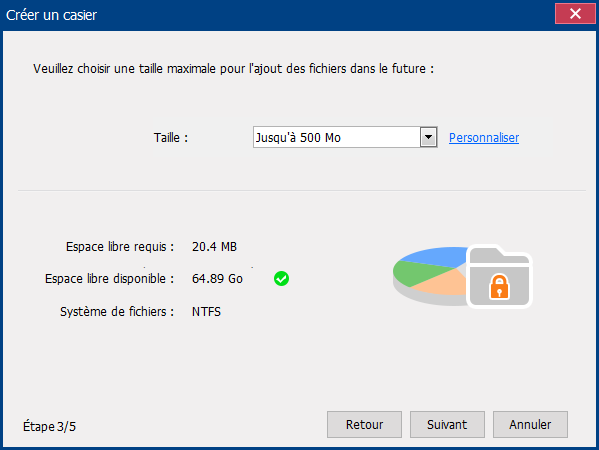
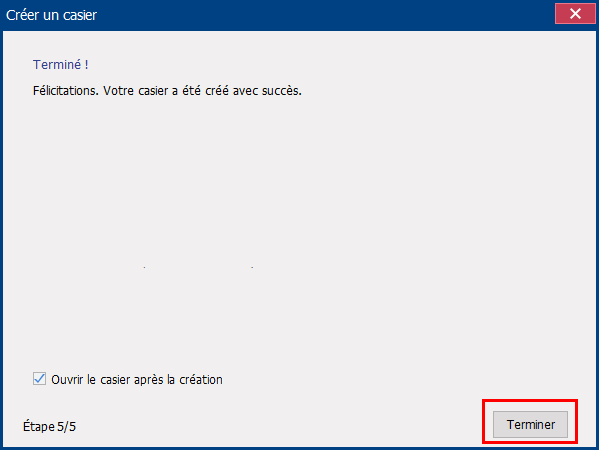
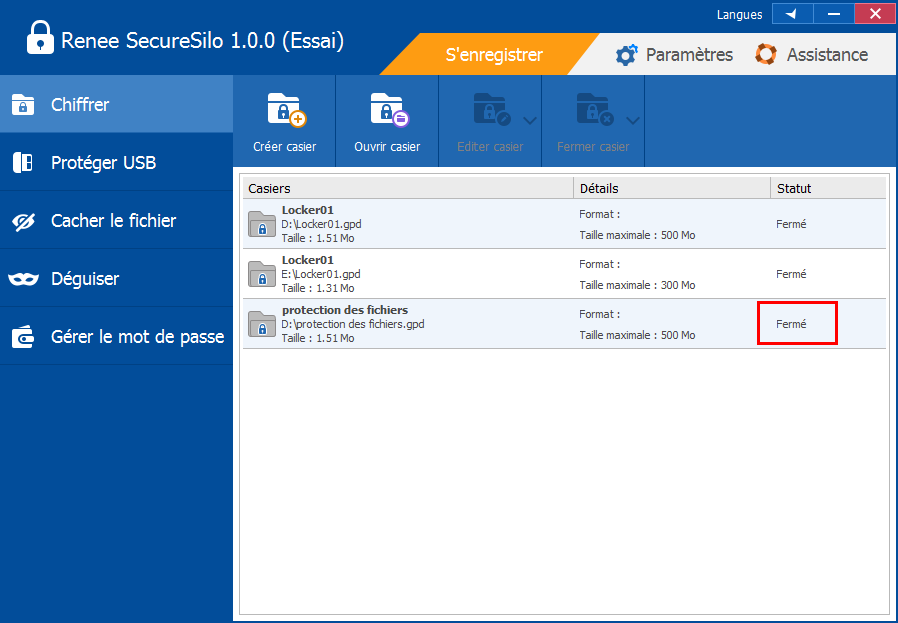
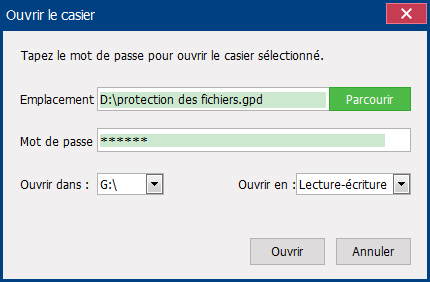
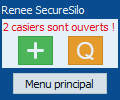

Simple à utiliser Crypter des fichiers par mot de passe en seulement quelques clics.
Protection sécurisée Cacher et verrouiller les fichiers du PC local ou de la clé USB.
Confidentialité forte Cacher le format de cryptage et éviter la fuite de données privées.
Compression et chiffrement Supporter la compression et le chiffrement de fichiers de tout type, ce qui renforce la sécurité du transfert de fichiers.
Protection contre le crack Il est possible de définir le blocage du programme après de mauvais mots de passe tapés pour 5 fois.
Protection sécurisée Cacher et verrouiller les fichiers du PC local ou de la clé USB.
Protection sécurisée Cacher et verrouiller les fichiers du PC local ou de la clé USB.
Compression et chiffrement Supporter la compression et le chiffrement de fichiers de tout type, ce qui renforce la sécurité du transfert de fichiers.
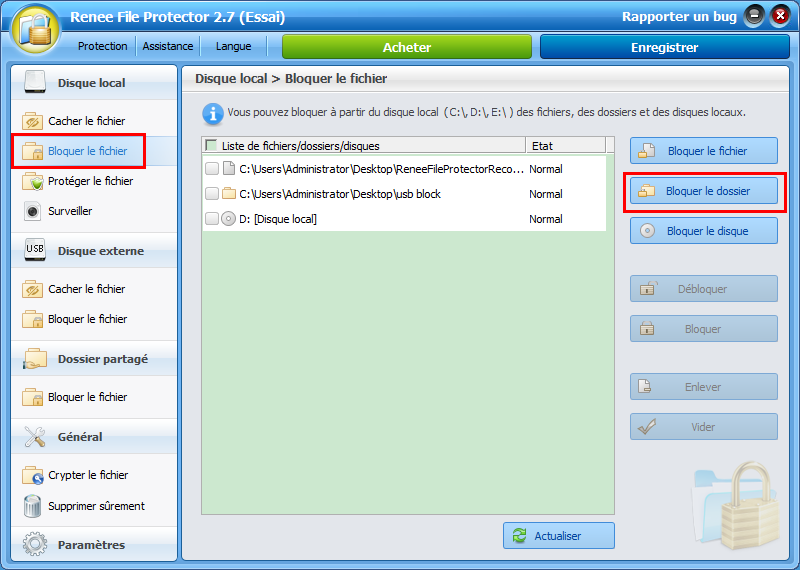
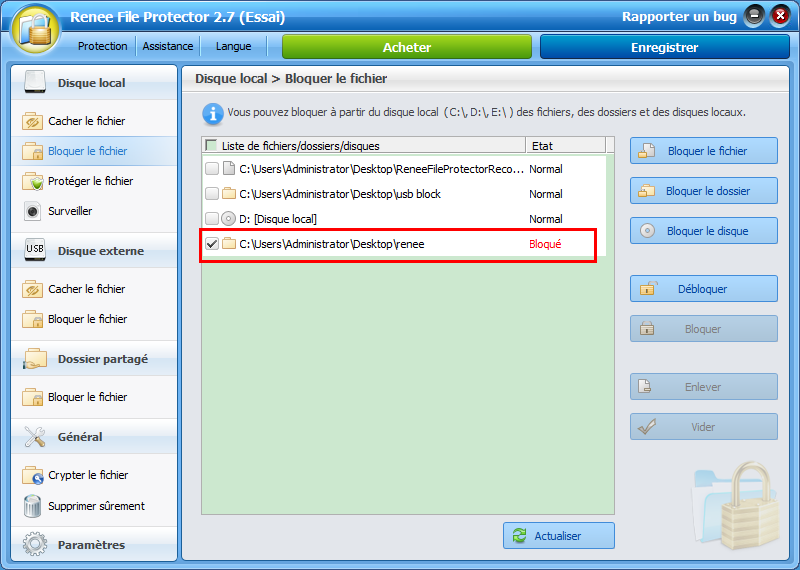
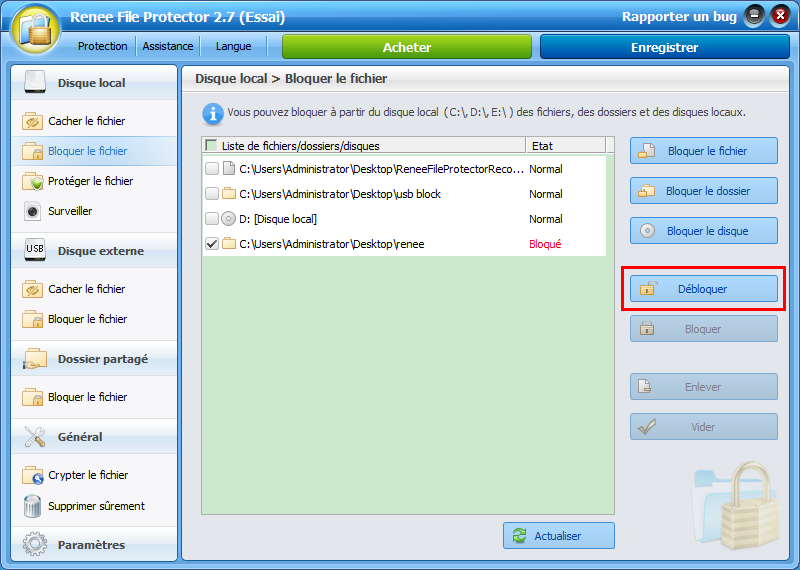
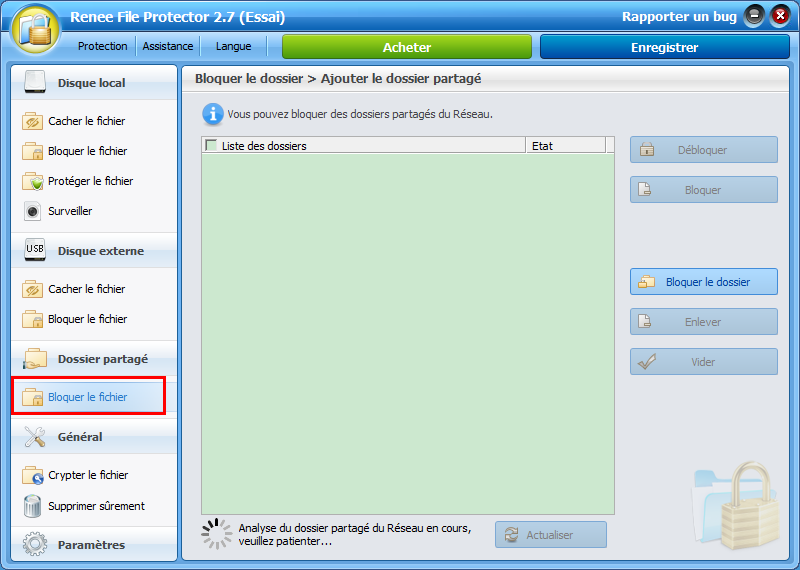
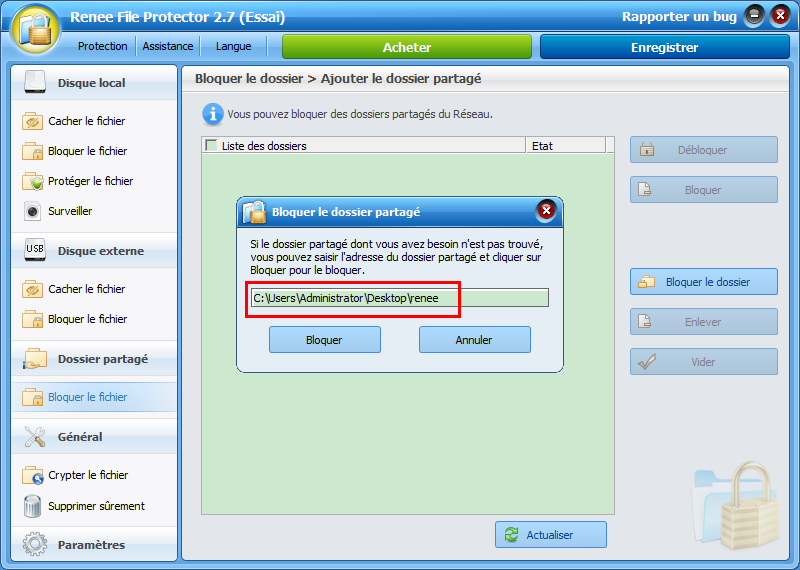

Articles concernés :
Comment gérer votre identifiant et le mot de passe ?
19-09-2019
Adèle BERNARD : Dans notre vie quotidienne, nous avons besoin de taper l’identifiant et le mot de passe, comme les applications...
[Recommandation] Logiciels gratuits de gestionnaire de mot de passe
19-09-2019
Adèle BERNARD : Dans l’époque d’informatique, le mot de passe est nécessaire pour protéger nos données personnelles et importantes. Alors, si...
Comment envoyer un message crypté avec Gmail ?
24-09-2019
Adèle BERNARD : Puisqu'il y a souvent des événements sur la fuite de données par e-mail, il est nécessaire de prendre...
[Tutoriel] Comment crypter un fichier sous Mac OS ?
27-09-2019
Adèle BERNARD : Bien que vous utilisiez un ordinateur de Windows ou Mac OS, vous enregistrez certainement des fichiers sur l’ordinateur....


